Avant de se lancer dans la prise en main de ce nouveau modèle du ZenBook d’Asus, voici sa fiche technique :
| Nom | Asus ZenBook Pro 14 UX480FD |
|---|---|
| Catégorie | PC Pro |
| Dimensions | 32.3 cm x 22.5 cm x 1.79 cm |
| Poids | 1,30 kg sans batterie 1,60 kg avec batterie |
| Processeur | - Intel Core i5-8265U 1.6 GHz (6M Cache, jusqu'à 3.4 GHz) - Intel Core i7-8565U (4,6 GHz) |
| Processeur Graphique | - Intel HD Graphics 620 - NVIDIA GeForce GTX 1050 MAX Q avec 2 Go GDDR5 dédiés |
| Mémoire vive | 8/16 Go DDR4 |
| SSD | 12Go SSD au format M.2 PCIEG3x2 NVME |
| Écran | - 14 pouces - Full HD 1920 x 1080 - Brillant - Dalle Wide view |
| Système d'exploitation | - Windows 10 Pro |
| Clavier | - Clavier Chiclet rétroéclairé AZERTY - Rétroéclairé à trois niveaux |
| Alimentation | Adaptateur d'alimentation 90 W |
| Connexion | - Wi-Fi 808.11 ac - Bluetooth 5.0 (Dual band) 2*2 |
| Ports entrée et sortie | - 1x Jack audio combo - 1x Port HDMI - 1x Port USB 2.0 - 1x Port USB 3.1 Type A (Gen1) - 1x USB 3.1 Type C (Gen 2) |
| Audio | - Haut-Parleurs stéréo - Microphones intégrés |
| Couleurs | Bleu foncé et rose doré |
| Prix | - i5-8265U à partir de 1 234,99 euros - i7 8565U à partir de 1 519,99 euros |
Le ZenBook Pro 14 UX480FD se fait remarquer par son élégance. Comme à son habitude, la gamme profite d’un soin tout particulier, qu’il s’agisse des matériaux employés ou de son ergonomie. La charnière permet de trouver la meilleure inclinaison possible pour offrir un confort quand on pianote sur le clavier, mais aussi libérer la sortie audio placée sous l’appareil. L’ensemble ainsi que les détails respirent la solidité. Avec une épaisseur de 17,9 mm et un poids de 1,6 kg, il reste assez facile à transporter. Le clavier se montre agréable dans son utilisation quotidienne bien qu’il aurait été appréciable de l’étendre sur une plus grande surface. Il profite de trois niveaux de rétroéclairage.
Côté connectique, c’est un presque sans-faute pour ce PC dédié aux professionnels : un port USB 3.1, un autre 2.0 et un Type-C Thunderbolt 3, une sortie HDMI, une prise jack, un lecteur de cartes microSD. Néanmoins il s’avère frustrant de ne pas pouvoir compter sur un port Ethernet. Contrairement au modèle supérieur le ZenBook Pro 15, ce laptop ne comporte pas de capteur d’empreintes.
Son écran de 14 pouces compose avec une définition Full HD (1920 x 1080 pixels). C’est plus que satisfaisant au quotidien, d’autant plus que l’image profite de couleurs vives et la colorimétrie semble de base très bien calibrée. Par contre,cette dalle aurait gagné en lisibilité sous le soleil avec un contraste plus important pour une meilleure lisibilité, quel que soit l’environnement.
[nextpage title=”Un second écran sous le clavier”]Difficile de rester insensible aux charmes de ce ZenBook Pro. Et pour cause, Asus a fait le pari de travestir son touchpad en second écran. Une première, qui a le mérite de faire son petit effet. Cette dalle de 5,5 pouces affiche une définition Full HD. Le raccourci F6 permet d’accéder aux paramétrages de ce pad si particulier. Ce dernier peut être utilisé selon plusieurs modes et répond à de multiples fonctions. Bon à savoir : comme une telle technologie s’avère assez gourmande en énergie, l’écran peut entièrement être désactivé ou transformé en simple pavé tactile traditionnel. Mais intéressons-nous aux deux autres profils qui font là tout l’intérêt de ce dispositif. Le changement d’un mode à l’autre n’est pas instantané et même assez lent : comptez deux secondes minimum.
Le mode “ScreenPad” fait apparaître des applications compatibles directement sur le pad devenu écran : écouter de la musique hébergée localement, consulter son calendrier Microsoft, afficher le pavé numérique (ce qui manque bien souvent aux ordinateurs nomades), lancer la calculatrice, etc. Le lanceur d’application disponible vous donne la possibilité également d’installer quelques raccourcis pratiques. Les applications rajoutées ne sont pour la plupart que des raccourcis servant au lancement de ces dernières.
En lançant certains logiciels sur votre ZenBook, vous allez pouvoir voir s’afficher quelques raccourcis sur l’écran du pad vous incitant à enrichir l’expérience et peut-être même gagner en productivité une fois le coup de main pris. C’est le cas en ouvrant la suite de Microsoft Office. Que ce soit le traitement de texte Word ou même le tableur Excel, ScreenPad Office donne la possibilité de modifier son document ou la police de celui-ci rapidement.
Enfin, le mode “Affichage d’extension” ouvre un mode bureau virtuel sur la petite dalle. Tactile, elle peut aussi faire afficher le pointeur de votre souris physique. S’en servir en second écran ne semble a priori ne pas présenter de réel intérêt avec sa petite diagonale de 5,5 pouces. Aussi bon utiliser son smartphone puisque certaines marques permettent de profiter de telles installations (Samsung DeX, Huawei mode bureau, Asus ROG Phone). Faire basculer ce qui est affiché sur l’écran principal sur le ScreenPad est possible. Par exemple, vous pouvez visionner une vidéo, en toute discrétion un épisode de votre série préférée sur Netflix… Mais le résultat n’a cependant rien de satisfaisant. Outre le manque cruel de pertinence de ce stratagème à part dire “c’est faisable”, l’écran sous le clavier ne possède pas les performances nécessaires pour apprécier une lecture fluide. Mais je me suis surprise à apprécier cette fonctionnalité pendant les déplacements. On s’habitue mine de rien à travailler avec deux écrans et comme cela s’avère plus que compliqué lors des voyages, c’est une solution d’appoint et un gain de confort.
[nextpage title=”Performances, Logiciel et Autonomie”]Les caractéristiques de ce laptop le placent dans la catégorie des plus performants de sa catégorie. En effet, avec pour le modèle testé un processeur Intel Core i7-8565U cadencé à 1,80GHz/1,99 GHz, 16 Go de RAM et pour carte graphique la NVIDIA GeForce GTX 1050 Max-Q (4 Go de GDDR5)… il fait preuve de fluidité et de puissance pour gérer l’ensemble des tâches quotidiennes : navigation sur Internet, outils bureautiques, lecture de vidéos et même quelques jeux vidéo. Bien entendu, il ne s’agit pas là d’un PC gaming mais il s’en sort honorablement, trouvant un équilibre entre fluidité et performances d’affichage. Enfin, il profite côté logiciel de Windows 10 Pro.
Néanmoins, il faut reconnaître qu’il n’a quelques petits défauts. Son autonomie n’impressionne pas avec seulement un peu plus de 4 heures quand le second écran se trouve allumé. Si vous le désactivez pour lui redonner sa simple fonction de trackpad, il peut tenir jusqu’à une dizaine d’heures, mais il perd alors en intérêt, puisque le ScreenPad reste son principal atout et le seul qui le démarquent véritablement du reste du marché. Enfin, notons qu’il a tendance à chauffer rapidement.
[nextpage title=”Où l’acheter et Galerie Photo”]L’Asus ZenBook Pro 14 est disponible à l’achat depuis octobre 2018 en France. La version testée ici, dotée d’un i7-8565U et 16 Go de RAM peut être achetée aux alentours de 1500 euros.
🟣 Pour ne manquer aucune news sur le Journal du Geek, abonnez-vous sur Google Actualités et sur notre WhatsApp. Et si vous nous adorez, on a une newsletter tous les matins.























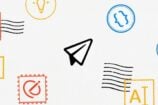





“… mais un d’applications compatibles pour le moment”
Qu’est ce que vous vouliez dire ?
Le screenpad n’a d’intérêt qu’en mobilité, et c’est bien ce qu’on lui demande.
Je m’en sers quotidiennement pour 2 choses précises :
-Le numpad, absent sur la plupart des machines 14′
-L’extension d’écran, quand il faut travailler sur deux dossiers différents : récupérer des cotes, des données sur une image par ex… . C’est bien plus rapide et confortable de bosser avec deux écrans sous le nez, comme lorsqu’on connecte son laptop avec une dalle 20′ au bureau.
Et d’ailleur, en station, je le désactive : à quoi bon un pad quand on a une souris sous la main ?
J’ai aussi pris la version avec écran principal tactile : fini les galères du bout des doigts en mobilité ou surtout, en présentation client !
Pour ceux qui n’utilisent ni pavé numérique, ni ne travaille de la sorte, c’est un gadget, évidemment.
La règle ne change pas : il faut bien connaitre ses besoins, pour choisir la machine la plus adaptée.
Je cherchais une machine puissante et ultra ergonomique en mobilité, et pour le coup, il n’y a pas mieux que le zenbook pro 14′ tactile sur ce segment, en version i7/512go/8go ram)
Que des apps pour ce second écran, ça ne sert à rien, et donc que les développeurs ne se pressent pas au portillon pour en sortir.
Je ne me sers moi-même pas de la suite Ms Office dédiée, mais ça tombe bien, je ne l’ai pas acheté pour ça !